Cómo verificar el historial de Firefox, Chrome e IE desde una ubicación
Miscelánea / / February 15, 2022
Los navegadores, nuestra puerta de entrada a Internet, tienen tanta información en forma de galletas y historial del navegador que pueden ser tanto una bendición como una ruina dependiendo de la situación. Definitivamente facilitan nuestra tarea de visitas repetitivas y otras actividades, pero el escaneo de vez en cuando a través del historial puede mostrarle lo que está almacenado, que no debería estar allí en primer lugar.
Si usa varios navegadores para diferentes propósitos de navegación, verificar el historial de cada uno de ellos puede ser aburrido y llevar mucho tiempo. De ahí que compartimos esta maravillosa herramienta llamada Espía del historial del navegador que te puede ayudar aquí. Esta herramienta solo para Windows proporciona una interfaz única para buscar en las historias de Internet Explorer, Google Chrome y Mozilla Firefox (espero que la lista se amplíe rápidamente). Veamos cómo funciona.
Después de haber descargado la aplicación, hay dos cosas que puede hacer. Uno, instale la aplicación para uso regular. Dos, usa el
versión portátil Darle una oportunidad. Por portátil, ya debe haber adivinado que también puede ejecutar el exe desde unidades externas.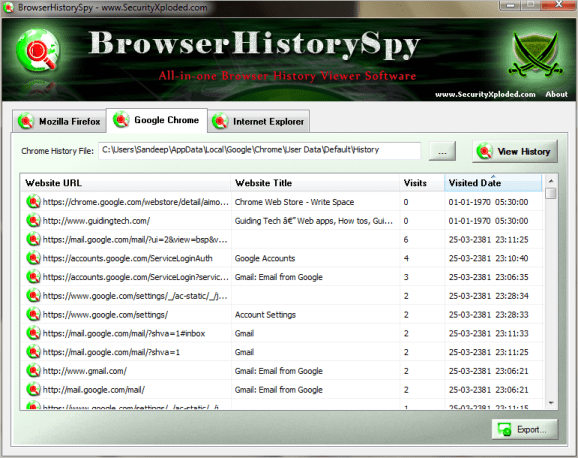
En la interfaz hay tres pestañas, una para cada uno de los navegadores mencionados anteriormente. Concéntrese en cualquier pestaña y presione el botón Ver historial para ver el contenido del archivo de historial especificado. Ahora que sabe cómo ver el historial, también puede buscar un archivo diferente (de forma predeterminada, selecciona el que se usó más recientemente, teniendo en cuenta el usuario o la cuenta predeterminados).
Hacia la parte inferior verá un botón etiquetado Exportar. Como sugiere el nombre, puede crear un archivo html de la historia completa y almacenarlo para uso o referencia en el futuro. A continuación se muestra una imagen de uno de esos archivos.
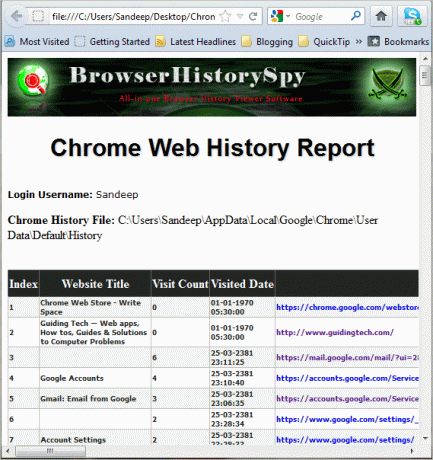
Cuando me acerqué a la explorador de Internet pestaña Noté que se abrían más funciones o botones. No estoy seguro, pero creo que así es como funciona y esas funciones adicionales solo son compatibles con Internet Explorer.

Eliminar y Eliminar todo son de hecho dos opciones valiosas. Son excelentes si un usuario desea eliminar algunas entradas del archivo de historial. Aparte de eso, te permite Agregar URL o sitios web a las listas existentes. Ojalá ellos (los desarrolladores) presentaran estas opciones para todos los navegadores.
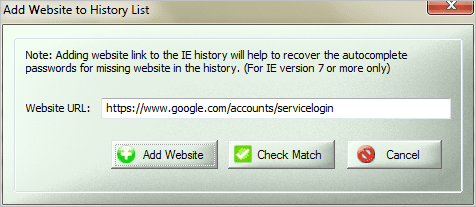
Conclusión
Browser History Spy es una herramienta general y única en su tipo. Proporciona una forma elegante de acceder, ver, exportar y editar (solo Internet Explorer) el historial del navegador. Si usted es una persona multinavegador como yo, entonces esta es una buena herramienta para tener en su arsenal, y tal vez llevarla en unidades de memoria USB para usarla cuando la situación lo exija.
Última actualización el 03 febrero, 2022
El artículo anterior puede contener enlaces de afiliados que ayudan a respaldar a Guiding Tech. Sin embargo, no afecta nuestra integridad editorial. El contenido sigue siendo imparcial y auténtico.
SABÍAS
Su navegador realiza un seguimiento del sistema operativo, la dirección IP, el navegador y también los complementos y complementos del navegador.



